win10自動更新這種設計有時會影響用戶正常使用,而且微軟也沒有給出手動安裝的選項。盡管新版windows更新程序在安裝後重啟的問題上更加靈活,但被新版本“催著”重啟這種事總是讓人覺得有些不痛快。
現在有一種方法可以在一定程度上阻止win10預覽版自動安裝新版本,這要靠修改注冊表來實現。還是要提醒各位,在修改之前最好先備份一下,以防萬一。
使用軟媒魔方的清理大師就可以很容易實現該功能。
win10自動更新最新預覽版關閉設置方法具體步驟如下:
1、在運行、Cortana搜索欄或者任務管理器中輸入regedit後回車,打開注冊表編輯器
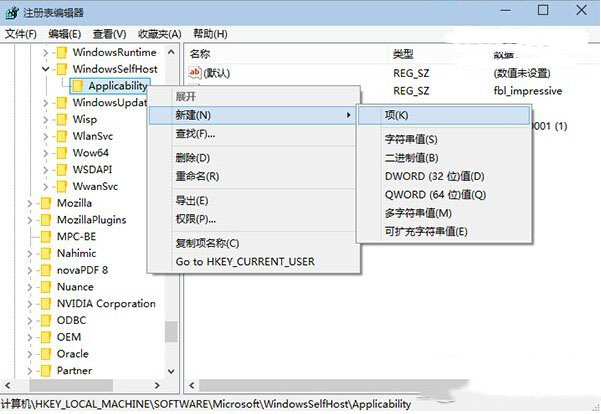
2、定位到HKEY_LOCAL_MACHINESOFTWAREMicrosoftWindowsSelfHostApplicabilityRecoveredFrom(若沒有RecoveredFrom項,在Applicability上點擊右鍵,選擇新建“項(K)”)
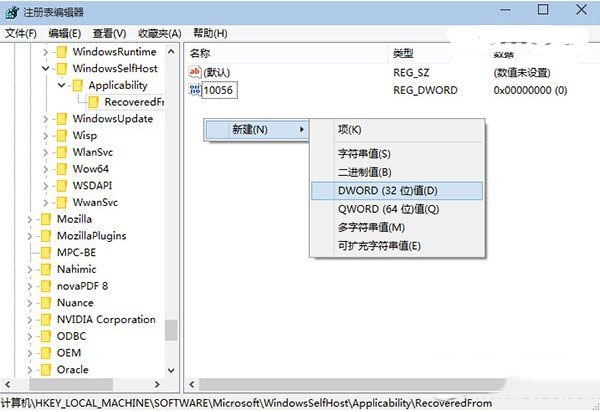
3、點擊RecoveredFrom後,在右側窗口新建“DWORD(32位)值(D)”
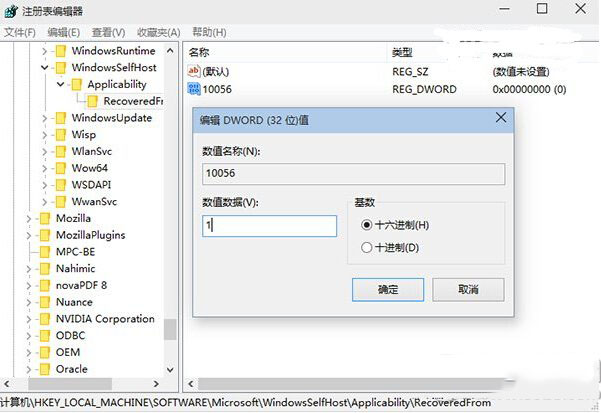
4、將該DWORD值重命名為想要“屏蔽”的版本號,將數值數據改為“1”後確定
若要取消對該版本的“屏蔽”,只要刪除建立的DWORD值即可。很明顯,想要讓該方法起作用,必須要知道新版本的版本號;或者提前多建幾個版本號來“嚴防死守”,但要記得在不需要的時候及時刪除,以免耽誤正常更新。